Windows 8 tidak melihat disk. Windows tidak melihat hard drive
Banyak pengguna Windows 8.1 telah berhasil menghadapi masalah ini. Itu terjadi setelah bergabung dengan hard disk eksternal dengan antarmuka USB 3.0 Ke komputer, itu tidak mendefinisikannya. Disk yang baru terhubung tidak ditentukan oleh sistem operasi dan, dengan demikian, data tentang itu tidak terlihat dari Windows Explorer. Ada kemungkinan bahwa satu-satunya alasan untuk masalah seperti itu adalah instalasi driver USB yang salah pada komputer.
Oleh karena itu, untuk memulai, perlu untuk menentukan jenis kesalahan yang berasal. Kedua, Anda perlu memulai pemecahan masalah pemecahan masalah komputer "perangkat keras dan pemecah masalah perangkat" atau Wizard "Windows USB Troubleshooter", dan periksa hasil mana yang akan diberikan. Utilitas data dalam mode otomatis akan diperiksa apakah terhubung dengan benar Perangkat USB Ke komputer, benar memenuhi syarat masalah yang diketahui mereka dan mencoba menghilangkannya sendiri.
Hal berikutnya yang harus dilakukan adalah memeriksa relevansi pembaruan pembaruan Windows yang diinstal pada komputer. Beberapa pembaruan terhubung dengan operasi driver yang benar dan harus diinstal pada komputer. Karena itu, pastikan untuk memeriksa apakah mereka diinstal pada komputer Anda. Juga kunjungi situs web pabrikan disk Anda dan temukan driver terbaru untuk model media data eksternal Anda.
Unduh dan instal driver ke komputerSetelah itu, periksa apakah masalah dengan koneksi diselesaikan.
Jika tidak membantu, coba langkah-langkah berikut.
Lepaskan disk eksternal dari sistem dan matikan dari komputer
1. Pada awalnya uninstall dan matikan luar keras disk. Untuk melakukan ini, Anda mengetik nama Device Manager Device Manager dan klik pada ikonnya pada string pencarian bilah pencarian "kotak pencarian".
3. Segera setelah penghapusan perangkat lunak disk eksternalPutuskan PL. komputer USB. kabel. Tunggu satu menit dan muncul kembali perangkat ke komputer. Pengemudi akan dipasang secara otomatis.
Periksa apakah disk USB eksternal terlihat di Windows Explorer.
Metode ini bekerja dengan baik jika ada masalah dengan driver USB itu sendiri. Ini dapat memanifestasikan dirinya dalam bentuk disk USB yang tidak stabil dan salah.
1. Buka Pengatur Device Manager dan perluas pengontrol "Universal Serial Bus".
2. Kemudian, klik kanan pada pengontrol USB pertama dan tekan "Uninstall" untuk menghapus instalannya. Ulangi tindakan untuk semua pengendali lainnya.
3. Reboot komputer. Driver untuk semua pengontrol USB akan diinstal secara otomatis.
1. Klik pada ikon baterai, terlihat di bilah tugas desktop. Sekarang komputer dikonfigurasi ke paket daya yang diberikan. Klik tautan "Ubah Pengaturan Rencana" untuk mengubahnya.
2. Untuk paket daya saat ini di kotak dialog baru, pilih opsi "Ubah Pengaturan Daya Tingkat Lanjut", yang akan memungkinkan Anda untuk mengubah parameter daya tambahan.
3. Di jendela baru, dalam daftar parameter tambahan, temukan bagian "Pengaturan USB". Buka.
5. Jika Anda menggunakan laptop, klik tautan "On Battery" dan pilih Dinonaktifkan di menu drop-down.
6. Klik secara berurutan pada tombol "Terapkan" dan "OK".
Sebelum Anda memulai eksperimen, jangan lupa untuk membuat titik pemulihan sistem. Juga, jangan lupa untuk memutar kembali perubahan yang dibuat kembali jika Anda memperhatikan bahwa mereka tidak memberikan efek.
Sistem operasi sangat sering tidak melihat perangkat apa pun, tetapi hdd. menonjol di antara mereka. Lagi pula, item ini sangat penting dalam pekerjaan umum Komputer, jadi harus dipasang dengan benar. Masalahnya dapat terjadi keduanya selama pemasangan sistem operasi dan saat memasang hard drive. Metode penghapusan berbeda dari kedua opsi, oleh karena itu perlu dipertimbangkan secara lebih rinci.
Windows 8 tidak melihat hard drive - solusi
Seringkali selama instalasi sistem operasi, driver pada hard disk hilang, sehingga sistem tidak melihatnya. Tetapi hampir selalu menyangkut laptop, pada PC masalah seperti itu kurang umum. Anda perlu melihat sertifikat komputer Anda, dan mencari tahu prosesor mana yang digunakan. Selanjutnya, unduh dan instal driver untuk teknologi penyimpanan.
Semua ini perlu dilakukan pada perangkat terpisah, membongkar arsip. Membuangnya pada USB flash drive, di mana dan di mana sistem operasi. Selanjutnya, pada saat instalasi Anda harus pergi ke tab "Load" dan pilih instalasi driver. Ketika selesai, bagian Winchester baru akan muncul, masalahnya diselesaikan.
Ada variasi masalah lain - ketika komputer itu sendiri tidak melihat hard disk jika terhubung melalui media eksternal. Masalahnya diselesaikan seperti ini:
- Buka panel kontrol dan pameran "ikon besar" untuk parameter tampilan. Pergi ke bagian Administrasi dan pilih Manajemen PC;
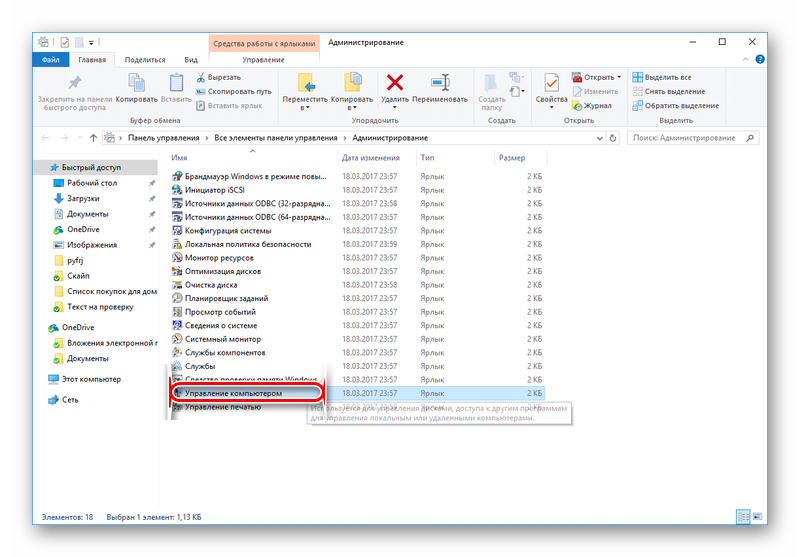
- Sekarang luncurkan alat ini dan lihat menu kiriKita perlu menemukan - perangkat penyimpanan. Selanjutnya, buka Kontrol drive dan lihat semua perangkat yang terhubung.
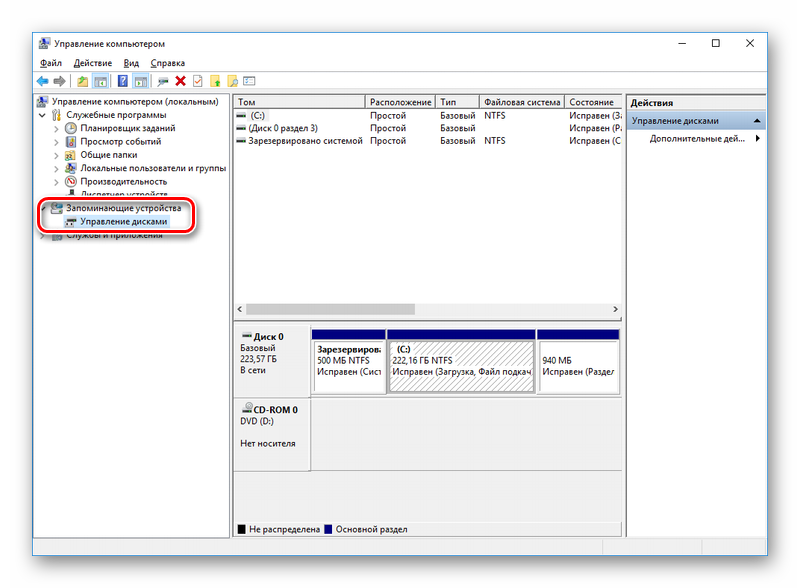
Jika Anda memiliki delapan atau selusin, maka prosedur akan diadakan dengan sangat cepat, jika XP - ada perbedaan kecil. Misalnya, administrasi hanya dapat dibuka melalui tab "Program" setelah mengklik tombol Mulai.
sebelum itu, kami melihat opsi kapan, itu tidak menanggapi tindakan kami, di artikel yang sama komputer menyala, tetapi sistem operasi dimuat dengan kesalahan, yaitu tidak mungkin untuk mendeteksi Hard disk yang dipasang.
Pada prinsipnya, kerusakan ini entah bagaimana terkait dengan bagian perangkat keras komputer kami, yaitu, dengan masalah dan kesalahan sistem operasi itu sendiri atau dengan pengaturan yang salah.
Jadi, komputer kami dengan aman dihidupkan, lulus prosedur posting, tetapi di layar alih-alih menyapa tulisan "" Disk non-sistem "atau" sistem operasi tidak ditemukan "mengatakan bahwa sistem operasi tidak dapat menemukan file sistem yang diperlukan untuk unduhannya. Mari kita lihat semua kemungkinan penyebab kesalahan ini.
- Prioritas yang paling umum dari perangkat pemuatan salah ditampilkan di BIOS, yaitu, dalam menu pengaturan BIOS dalam parameter sistem operasi yang bertanggung jawab untuk memuat, perangkat pertama, misalnya CD-ROM, dan masuk Drive saat ini tidak ada disk boot atau disk bootable pertama perangkat diatur ke floppy drive dan itu bukan disko boot, mereka perlu dihapus dan mencoba untuk boot lagi.
- Itu terjadi disk dalam drive no dan floppy drive kosong, dalam hal ini, sistem operasi untuk semua aturan harus dimuat, karena disk yang kaku diatur dan sistem operasi terletak di atasnya, tetapi unduhan tidak terjadi. Dalam hal ini, Anda harus pergi ke parameter BIOS perangkat boot pertama dan instal hard disk sebagai perangkat boot pertama. Pada foto ini, kami melihat bahwa perangkat boot pertama diatur ke hard disk.
- Misalkan itu tidak membantu dan tetap, mari kita berpikir lebih jauh. Jika hard disk tidak ditentukan sama sekali di BIOS, kami melihat dengan benar dan terhubung dengan baik dengan kami. Kami mencoba menghubungkannya ke pengontrol lain pada motherboard, mengubah kabel itu terjadi, mencoba memuat pengaturan BIOS dalam pengaturan optimal. Cara Melakukan Artikel Kami. Jika Anda memiliki hard disk dari antarmuka "IDE", lihat apakah pengontrol ini tidak dimatikan di BIOS, misalnya, itu dapat disebut "marvell IDE controller", jika dinonaktifkan, nyalakan untuk menyimpan pengaturan dan reboot .
Status pengontrol Marvell IDE diaktifkan.
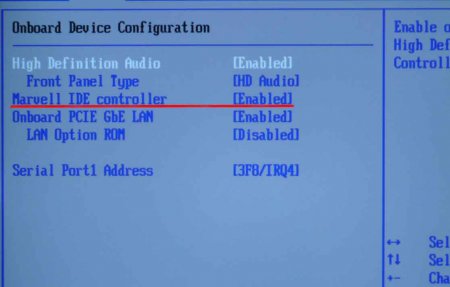
Hard disk mungkin tidak ditentukan dalam BIOS dengan konfigurasi jumper yang salah, switching hard drive ke master, tunggal, slave, mode pilih kabel. Untuk koneksi yang tepat Anda perlu berpegang pada skema yang terletak di stiker hard disk, Anda dapat membaca artikel kami

Jumper Hard Drive "IDE"

Saya punya kasus seperti itu, saya mengubah pengaturan BIOS, reboot, tetapi pengaturan tetap sama yang tidak diubah. Masalahnya adalah pada CMOS baterai yang diurutkan, setelah penggantinya, semua perubahan saya mulai berlaku.
Kasus lain bahkan lebih menarik, ketika menghubungkan hard disk kedua ke unit sistem, ia tidak ingin melihat di BIOS dan, karenanya, Windows tidak melihatnya dalam fokus, meskipun sebelum itu saya menghubungkan hard drive ini secara bergantian menjadi dua. unit sistem dan semuanya baik-baik saja di sana. Kasus ini dalam catu daya yang rusak untuk 350W, ia tidak menarik dua hard drive secara bersamaan. Setelah mengganti catu daya, dua hard disk bekerja dengan sempurna dalam sistem ini. Jadi ingatlah catu daya yang rusak dapat menjadi masalah bagi satu hard disk.